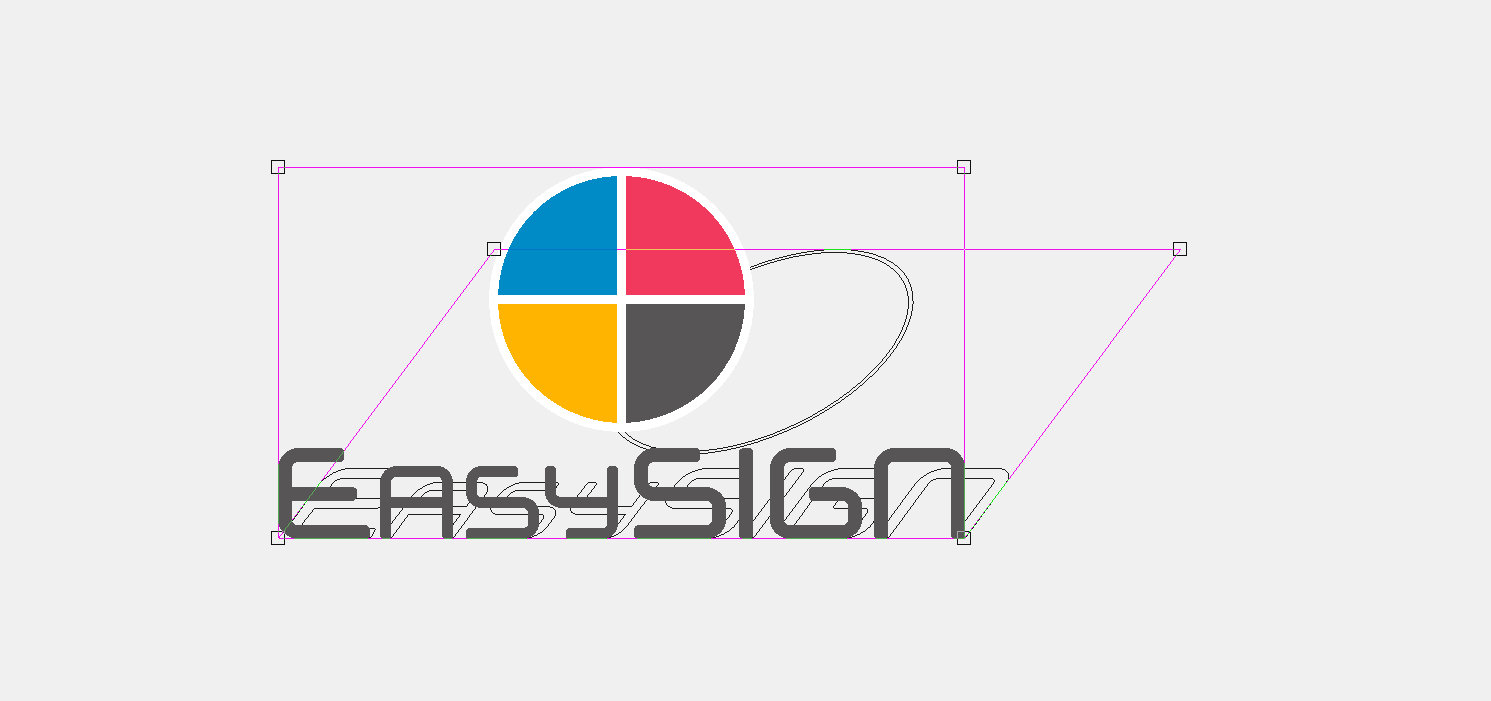Az EasySIGN közvetlen képernyőn történő szerkesztést kínál a Drag Tool. Ez egy hatékony és sokoldalú funkció a tervezés különböző részeinek beállításához. A húzóeszköz számos funkcióval rendelkezik, így azonnal megváltoztathatja a tervezést. Az eszköz az eszköztárban található, ez az eszköztár az EasySIGN szoftverben a munkalaptól balra található.
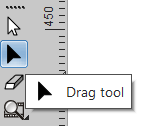
A dragtool a fekete nyíl, amely a fehér nyíl alatt érhető el, amely a kiválasztási eszköz.
A kijelölő eszköz az objektumok kijelölésére, a dragtool (csomópont eszköz) pedig az objektumok szerkesztésére szolgál.
Minden objektum a képernyőn szerkeszthető, így minden változat azonnal látható. Mutatunk néhány példát ennek az eszköznek a különféle szerkesztési lehetőségeire.
Rajzok módosítása
Az EasySIGN rajzeszközök széles választékát tartalmazza. Az EasySIGN-ben mindenféle tárgyat, például köröket, téglalapokat, csillagokat, nyilakat stb. közvetlenül alakzatként rajzolhat. Azonnal állítsa be ezeket az objektumokat a képernyőn a húzóeszközzel, miközben megtartja az objektum tulajdonságait. Például, ha négyzetet rajzolt, akkor az összes sarkot egyidejűleg lekerekítheti a húzóeszközzel. Jelölje ki a négyzetet, és nyomja meg a húzóeszközt a négyzet sarkainak módosításához.
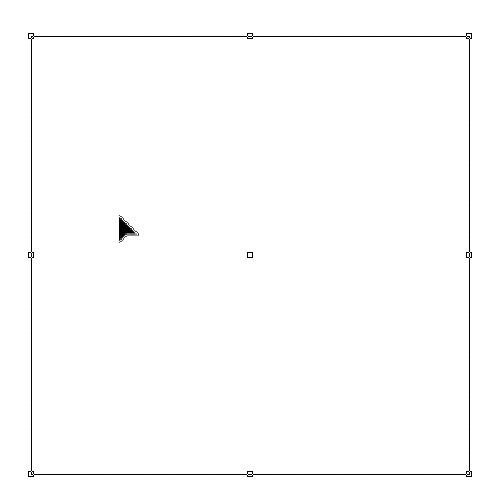
Hatások beállítása
Az effektusok készlete elérhető a hatások az EasySIGN menüsorban. Miután effektust alkalmazott az objektumra, a húzóeszközzel módosíthatja a hatást a képernyőn. Ez megtehető vektoradatok és bittérképek esetén is, mivel az effektusok mindkettőre alkalmazhatók az EasySIGN-ben. Jelölje ki az effektussal rendelkező objektumot, és nyomja meg a húzóeszközt az alkalmazott effektus képernyőn történő szerkesztéséhez.

Szöveg igazítása
A szövegek térköze a húzóeszközzel állítható. Ezt a távolságot el is mentheti az EasySIGN-ben, és megőrizheti későbbi használatra más EasySIGN-munkalapokon. Csak jelölje ki a szöveget, és nyomja meg a húzóeszközt a szöveg megnyitásához és beállításához. Olvasson többet a szövegigazításról a kerning tipp és trükk.

Állítsa be a körvonalakat
A körvonalak a alatti körvonalválasztásból állíthatók be hatások a normál menüsorban.
Ezek a körvonalak a képernyőn a húzóeszközzel változtathatók. Válassza ki a körvonalat, és nyomja meg a húzóeszközt a körvonal helyzetének és méretének megváltoztatásához.
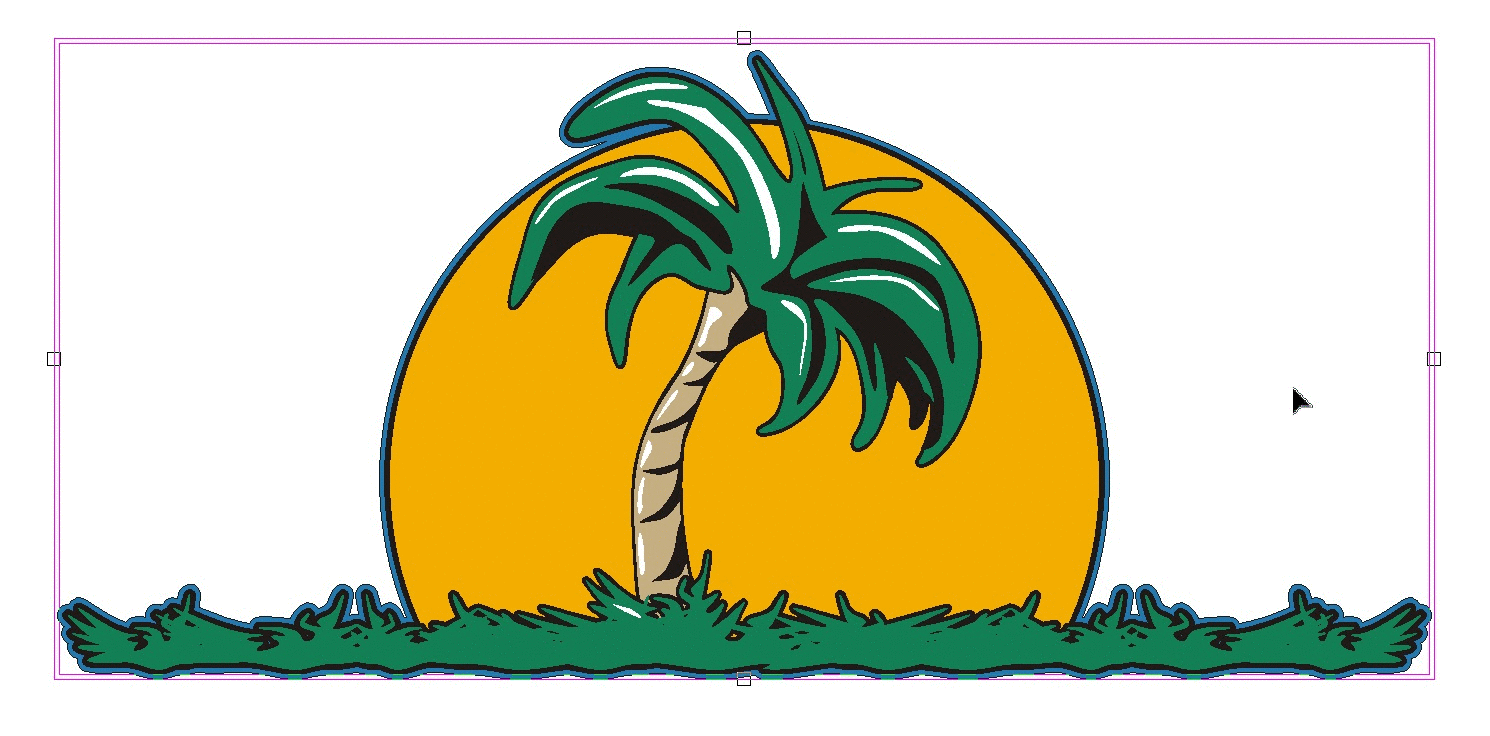
Árnyékolók elhelyezése
alatti árnyékkijelölésből árnyékot hozhat létre hatások a Standard menüsorban. Az árnyék a képernyőn a húzóeszközzel módosítható. Csak válassza ki az árnyékot, és nyomja meg a húzóeszközt az árnyék helyzetének és méretének megváltoztatásához.
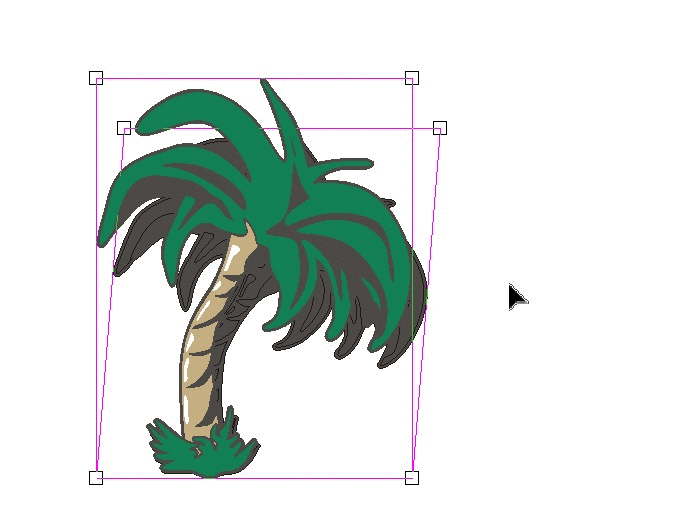
Bittérképes vágás
A húzóeszköz a bitkép méretének módosítására is használható. Tehát abban az esetben, ha bittérképes tervet szeretne kicsinyíteni, válassza ki a bitképet, és nyomja meg a húzóeszközt a bitkép alakjának megváltoztatásához a felbontás megváltoztatása nélkül.
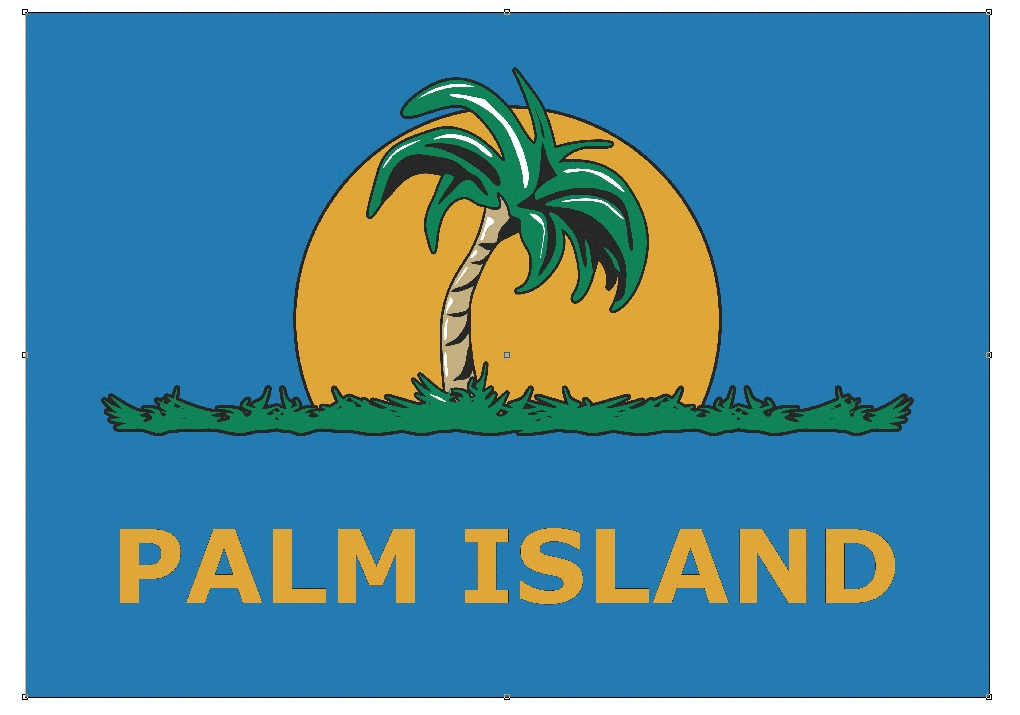
Csomópont szerkesztés
Amikor egy objektumot görbékké alakítanak át, vagy ha van rajza, minden különálló vektor létezik a vonalakból és csomópontokból. A húzóeszköz egy kiterjedt eszköztárat nyit meg ezen különálló vonalak és csomópontok szerkesztéséhez.

Aktivitáskövető Csomópontszerkesztő eszköztár közvetlenül szerkesztheti, hozzáadhat, törölhet, konvertálhat, igazíthat, csatlakoztathat, megszakíthat csomópontokat és vonalakat és még sok mást.
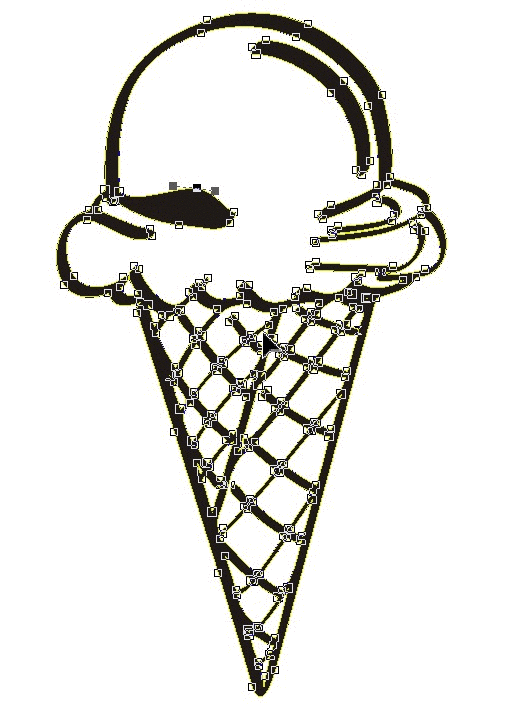
A húzóeszközzel módosíthatja a terveket vagy módosíthatja a munkalap részeit. A lehetőségek szinte korlátlanok.